Miracast-apper: anmeldelser og nedlasting
For år tilbake trengte du en HDMI-kabel når du ønsket å speile dataskjermen til en TV-skjerm, en ekstra skjerm eller en projektor. Men med introduksjonen av Miracast taper HDMI-teknologien raskt terreng. Det er over 3.5 milliarder HDMI-enheter som brukes over hele verden med kabler, men Miracast-appen har blitt kjæresten til teknologimediegiganter som Amazon, Roku, Android og Microsoft.
Dette er en revolusjonerende teknologi som muliggjør trådløs forbindelse mellom kompatible enheter med det formål å kaste media over dem. Den ble først lansert i 2012, og har raskt blitt et ledende verktøy, og har gjort at HDMI-teknologien har blitt nesten foreldet når det kommer til brukervennlighet og bekvemmelighet.
Del 1: Trådløs skjerm (Miracast)

Dette er en Android-applikasjon som brukes til å speile mobiltelefonen din til en Smart TV. Applikasjonen fungerer som et trådløst HDMI-skjermkastverktøy som lar deg se mobiltelefonens skjerm i høy oppløsning. LG Miracast-appen kobles til TV-en din via WiFi og lar deg gjøre unna HDMI-kabler. Basert på Miracast-teknologien er dette et verktøy som er enkelt å bruke og tillater tilkobling med bare et enkelt trykk på mobilskjermen. Miracast-appen er allsidig, og kommer med mange funksjoner, selv om det fortsatt er mange feil som fortsatt blir sortert ut.
Funksjoner for trådløs skjerm (Miracast)
Den fungerer trådløst for å speile skjermen på en mobilenhet til en Smart TV. Det fungerer med mobile enheter som ikke har WiFi-mulighet. Dette er flott for gamle generasjons mobiltelefoner hvis WiFi er deaktivert på grunn av ytelsesproblemer. Denne Miracast-appen fungerer kun på Android 4.2 og nyere, så du må ha dette i bakhodet før du laster den ned. Det er en gratisversjon som viser annonser, men du kan betale for premiumversjonen og få annonsefri speiling av telefonen din. Med bare et enkelt klikk på ‘Start WiFi Display’-knappen vil telefonen din synkroniseres med den eksterne skjermen, og du kan nå se skjermen i forstørret modus. Du kan nå se filmer fra YouTube og spille spill på TV-skjermen.
Fordeler med trådløs skjerm (Miracast)
Ulemper med trådløs skjerm (Miracast)
Last ned Wireless Display (Miracast) her: https://play.google.com/store/apps/details?id=com.wikimediacom.wifidisplayhelperus&hl=en
Del 2: Streamcast Miracast/DLNA
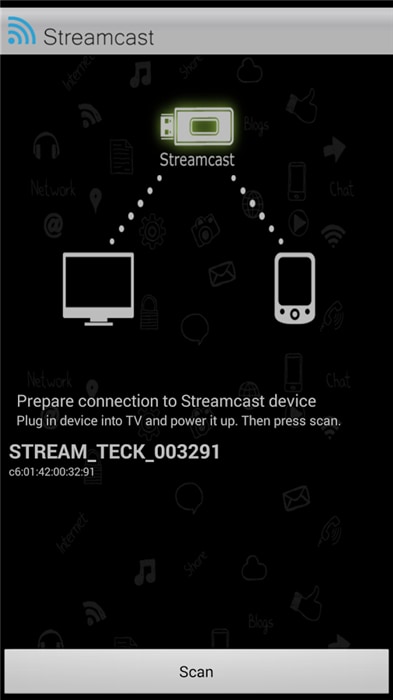
Streamcast Miracast/DLNA er en Android-applikasjon som kan brukes til å konvertere alle typer TV til en Internett-TV eller Smart TV. Med denne dongelen kan du streame data som videoer, lyd, bilder, spill og andre apper på Windows 8.1- eller Android-smarttelefoner og -enheter til TV-en din ved å bruke Miracast-appen. Du vil også kunne streame medieinnhold som støttes av Apple Airplay eller DLNA, til TV-en din.
Funksjoner i Streamcast Miracast/DLNA
Applikasjonen kan endre tilkoblingstilstanden til Android-enheten din slik at den kan pares direkte med TV-en.
Fordelene med Streamcast Miracast/DLNA
Ulempene med Streamcast Miracast/DLNA
MERK: For at Streamcast Miracast/DLNA skal fungere ordentlig, må du sette opp nettverket for å koble til tilgangspunktet. Etter det kan du bruke en hvilken som helst DLNA/UPnP-applikasjon for å streame appene, bildene, lyden og videoen på enheten din til en hvilken som helst TV ved hjelp av Streamcast-dongelen.
Last ned Streamcast Miracast/DLNA her: https://play.google.com/store/apps/details?id=com.streamteck.wifip2p&hl=en
Del 3: TVFi (Miracast/Screen Mirror)
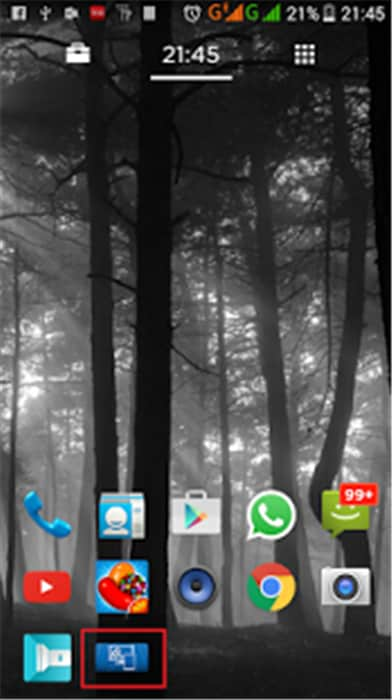
TVFi er en Android-applikasjon som lar deg speile Android-enheten din til hvilken som helst TV via WiFi-nettverk. Det er enklere å kalle det en trådløs HDMI-streamer, siden du kan bruke den som en HDMI-streamer, men uten ledningene. Uansett hva du viser på Android-enheten din vil bli speilet på TV-en din, enten det er et spill eller en video fra YouTube. Dette er en enkel og rask måte å se alle mediene og appene dine på TV-en
Funksjoner av TVFi
TVFi opererer i to forskjellige moduser.
Speilmodus – Gjennom Miracast-appen har du Full-HD-speiling av hele skjermen på mobilenheten din til en TV. Du vil kunne nyte den forstørrede skjermen og se filmer eller spille spill ved å bruke den store skjermen på TV-en. Du kan se bilder, surfe på nettet, bruke dine favoritt chat-applikasjoner og mer ved å bruke denne modusen.
Mediedelingsmodus – TVFi har en innebygd støtte for DLNA, som lar deg dele video, lyd og bilder til TV-en din via WiFi-nettverket. Denne modusen lar deg dele din gamle generasjons telefoner, som kanskje ikke er kompatible med Miracast. Når du bruker DLNA, kan du enkelt dele medier fra din bærbare, stasjonære, nettbrett eller smarttelefon. Når du bruker TVFi i denne modusen, synkroniseres alle mediene dine på ett sted, noe som gjør det enkelt for deg å velge hva du vil se eller lytte til.
Fordeler med TVFi
Ulemper med TVFi
Last ned TVFi (Miracast/Screen Mirror) her: https://play.google.com/store/apps/details?id=com.tvfi.tvfiwidget&hl=en
Del 4: Miracast Player
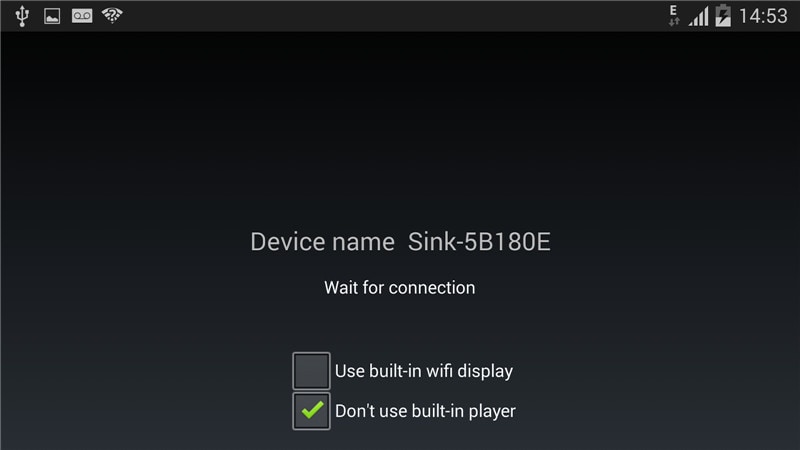
Miracast Player er en Android-applikasjon som lar deg speile skjermen på Android-enheten din til en hvilken som helst annen enhet som kjører på Android. De fleste speilapplikasjoner vil speile til datamaskinen eller Smart TV, men med Miracast Player kan du nå speile til en annen Android-enhet. Den første enheten vil vise navnet sitt som ‘Sink’. Når den er startet, vil applikasjonen søke etter den andre enheten, og når den er funnet, vises navnet. Du trenger bare å klikke på navnet på den andre enheten for å opprette en tilkobling.
Funksjoner av Miracast Player
Dette er en Android-enhet som enkelt kobles til en annen Android-enhet for å dele skjermen. Det lar folk enkelt dele skjermen sin slik at de kan utføre samtidige oppgaver. Hvis du vil lære noen å bruke en Android-app, speiler du den ganske enkelt på den andre telefonen, og du kan ta studenten gjennom trinnene. Det er en av de enkleste telefon-til-telefon-skjermcasting-enhetene. Hvis du vil se en film på telefonen din og la noen andre se den på hans, kan du enkelt gjøre det.
Fordeler med Miracast Player
Ulemper med Miracast Player
Noen ganger har den problemer med avspilling av skjermen. Skjermen vil kun vises som en svart skjerm. Dette kan kreve at du veksler mellom ‘Ikke bruk innebygd spiller’ eller ‘Bruk innebygd WiFi-spiller’, hvis de er tilgjengelige på enhetene.
Last ned Miracast Player her: https://play.google.com/store/apps/details?id=com.playwfd.miracastplayer&hl=en
Del 5: Miracast-widget og snarvei
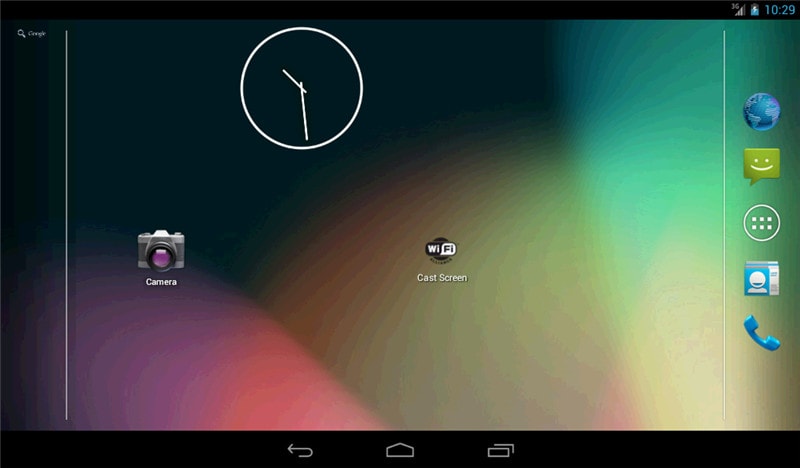
Miracast Widget & Shortcut er en applikasjon som ifølge navnet gir deg en widget og en snarvei som du kan bruke Miracast med. Denne widgeten og snarveien fungerer med mange tredjepartsapplikasjoner som brukes til å speile mobile enheter til andre mobile enheter, TV-er og datamaskiner.
Funksjoner av Miracast Widget & snarvei
Med dette verktøyet kan du speile skjermen ved å bruke følgende applikasjoner og mer:
Når den er installert, vil du få en widget som heter Miracast Widget. Dette vil gjøre deg i stand til å speile mobilskjermen direkte til en TV eller annen kompatibel enhet. Dette er en flott måte å se skjermen på mobilenheten på en større skjerm, for eksempel en datamaskin eller TV. Når du kaster skjermen, vil du se navnet på enheten fremtredende på skjermen. Klikk på widgeten en gang til når du vil koble fra.
Du vil også få en snarvei plassert i appskuffen din, som du kan starte widgeten med med et enkelt trykk.
Fordeler med Miracast-widget og snarvei
Ulemper med Miracast-widget og snarvei
MERK: Det er nye feilrettinger i oppgraderingene, men noen brukere sier at applikasjonen ikke fungerte bra etter oppgraderingen. Dette er en utviklingsapp og vil snart være en av de beste.
Last ned Miracast-widget og snarvei her: https://play.google.com/store/apps/details?id=com.mattgmg.miracastwidget
Miracast er en applikasjon som kan brukes til Miracast apple-spredning av data fra en enhet til en annen kompatibel enhet. Du kan bruke LG Miracast-appen til å speile skjermen på mobilenheten din til enhver LG Smart TV og de fra andre kjente merker. Applikasjonene som er oppført ovenfor har sine fordeler og ulemper, og du må vurdere disse godt før du bestemmer deg for hvilken du skal bruke.
Siste artikler